Dấu hiệu hỏng, đứt cáp màn hình laptop và cách xử lý
Đôi khi trong lúc sử dụng bỗng dưng màn hình laptop của bạn lại bị sọc, mờ hoặc mở không lên thì khả năng cao là cáp màn hình đang có vấn đề. Sau đây là các dấu hiệu hỏng, đứt cáp màn hình laptop và cách xử lý khi gặp tình trạng này.

I. Cáp màn hình laptop
1. Cáp màn hình laptop là gì?
Cáp màn hình laptop là bộ phận quan trọng có nhiệm vụ kết nối và truyền thông tin giữa màn hình (LCD, LED hoặc OLED) và bo mạch chủ (mainboard) của máy. Nó được sử dụng để truyền tín hiệu, thông tin từ bo mạch chủ đến màn hình, giúp hiển thị hình ảnh và nội dung trên màn hình của laptop.
2. Dấu hiệu cáp màn hình có vấn đề
Khi cáp màn hình bị hỏng hóc hay đứt có thể dẫn đến các vấn đề như đen màn hình, màn hình bị nhấp nháy, hiển thị các đốm hay bị sọc. Lúc này, bạn cần thay thế hoặc sửa chữa cáp màn hình để khắc phục.
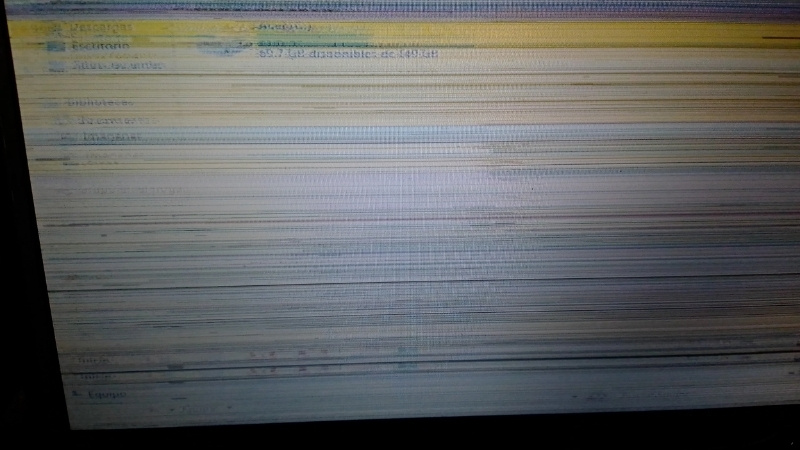
Xem ngay: Cách kiểm tra viền màn hình Laptop bị hở và hướng xử lý
3. Nguyên nhân làm cáp màn hình có vấn đề
Có một số nguyên nhân có thể dẫn đến tình trạng cáp màn hình laptop bị hỏng hoặc đứt gồm:
Laptop gặp chấn động hoặc va đập
Mở và đóng laptop không đúng cách
Cáp màn hình hết tuổi thọ hoặc hao mòn sau thời gian dài sử dụng
Sơ ý làm hỏng trong lúc nâng cấp và thay đổi linh kiện
Lỗi do nhà sản xuất
Màn hình laptop bị vô nước khiến linh kiện, cáp màn hình bị chập điện, cháy
Trong quá trình sử dụng máy, bạn nên kiểm tra kỹ lưỡng, tránh va chạm mạnh cũng như sử dụng laptop một cách cẩn thận sẽ có thể giúp bảo vệ cáp màn hình khỏi những tình huống không đáng gặp.
II. Hướng xử lý khi hỏng, đứt cáp màn hình laptop
1. Mang đến trung tâm uy tín
Nếu bạn không có hiểu biết gì về phần cứng laptop hoặc không được khéo tay thì cách tốt nhất là mang laptop ra các cửa hàng, trung tâm sửa chữa uy tín để được các kỹ thuật viên chuyên nghiệp có thể kiểm tra và sửa chữa.
2. Cách tự xử lý tại nhà
Cáp màn hình laptop thường có giá từ 100.000 - 200.000 VNĐ trên các sàn thương mại điện tử uy tín như Lazada và Shopee. Bạn có thể tìm kiếm cáp màn hình phù hợp bằng cách tìm kiếm theo số hiệu và kiểu máy tính của bạn. Trong bài viết, mình sẽ hướng dẫn cho laptop có số hiệu Toshiba Satellite S55-B5157.
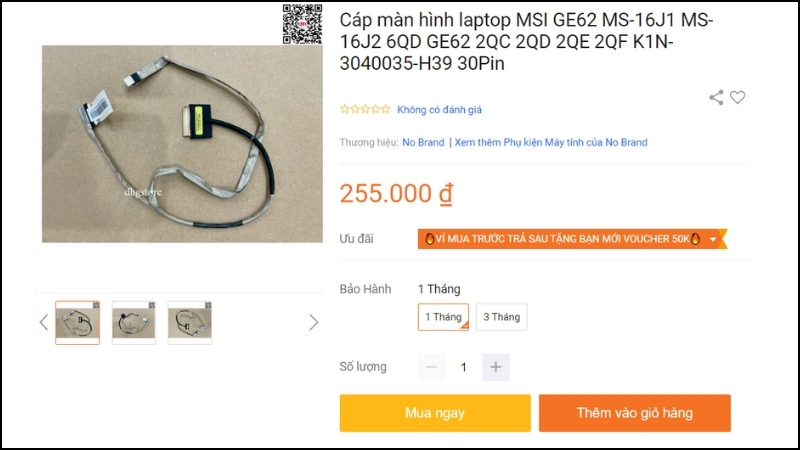
Bước 1: Bạn cần chuẩn bị các công cụ như tua vít 2 đầu. Còn nếu laptop của bạn có ốc vít đặc biệt thì bạn cần chuẩn bị tua vít thích hợp phù hợp với nó.
Ngoài ra, bạn cũng mang kính bảo hộ. Đôi khi những mảnh nhựa nhỏ có thể bay ra khi cạy mở laptop.

Bước 2: Khi sửa chữa thiết bị điện tử, điều tiên quyết đầu tiên là phải tháo hoặc ít nhất là ngắt kết nối pin của máy.
Nếu bỏ qua bước này, bạn không chỉ có thể làm hỏng laptop mà còn gây nguy hiểm đến bản thân.

Bước 3: Tháo tất cả các ốc vít của phần mặt lưng dưới và mở nó ra.
Mẹo: Sử dụng đầu dẹt của tua vít để cạy một cách nhẹ nhàng xung quanh nắp để nó bung ra.

Bước 4: Tháo khung viền xung quanh màn hình từ bên trên xuống 1 cách nhẹ nhàng. Nhớ tháo 2 chiếc ốc vít ở các góc dưới.

Bước 5: Tháo màn hình laptop ra bằng cách tháo các ốc vít cố định màn hình ở bốn góc sau đó cẩn thận đặt tấm nền lên bàn phím của máy tính xách tay.

Bước 6: Cẩn thận xem cáp được lắp đặt theo chiều nào và tháo nó ra một cách nhẹ nhàng.
Ở trường hợp trong bài, một đầu cáp phải được kéo theo chiều ngang và đầu kia lại được kéo theo chiều dọc.

Bước 7: Tương tự trên tấm nền, tháo cáp màn hình ra khỏi phần thân laptop.

Bước 8: Tiến hành lắp đặt cáp mới vào tương tự nhưng cáp cũ. Cáp mới sẽ có kèm theo một miếng băng dính. Sau khi cắm cáp vào màn hình hãy dán miếng băng dính đó vào màn hình.


Bước 9: Kiểm tra kỹ cách đi dây cáp đã đúng hay chưa trước khi gắn lại màn hình, khung màn hình và Pin sau đó đóng nắp mặt đáy.

Bước 10: Sau khi lắp lại tất cả các bộ phận của máy như cũ, hãy bật máy lên để kiểm tra. Nếu màn hình vẫn không hoạt động, hãy tháo nắp ra lại và kiểm tra kỹ xem các đầu cáp có được cắm đúng hay không.

Trong trường hợp nếu màn hình laptop vẫn không hoạt động, hãy mang ngay đến trung tâm sửa chữa.
Xem ngay:
Màn hình laptop bị nháy, nguyên nhân và cách giải quyết
Màn hình laptop bị sọc, nguyên nhân và cách khắc phục
Màn hình Laptop Dell bị tối đen, nguyên nhân và cách khắc phục
Chi tiết cách khắc phục lỗi laptop không lên màn hình
Hướng dẫn cách test, kiểm tra màn hình laptop, máy tính chi tiết
Sau đây là nguyên nhân, các dấu hiệu cáp màn hình laptop bị hỏng, đứt và cách xử lý tình trạng này. Hy vọng bài viết của mình sẽ giúp ích được cho bạn.

/https://media-api-beta.thinkpro.vn/media/social/articles/24/05/11/huong-dan-bat-card-nvidia-roi-de-cai-thien-hieu-suat-do-hoa-review-YY2.jpg)
/https://media-api-beta.thinkpro.vn/media/social/articles/24/05/10/nen-mua-dell-hay-lenovo-lua-chon-nao-danh-cho-ban-review-0ez.jpg)
/https://media-api-beta.thinkpro.vn/media/social/articles/24/04/26/amd-la-gi-nen-lua-chon-chip-amd-hay-intel-review-gek.png)
/https://media-api-beta.thinkpro.vn/media/social/articles/2024/4/24/nen-chon-dell-hay-macbook-thinkpro.png)
/https://media-api-beta.thinkpro.vn/media/social/articles/2024/4/23/lenovo-ideapad-5-pro-14-thinkpro.png)